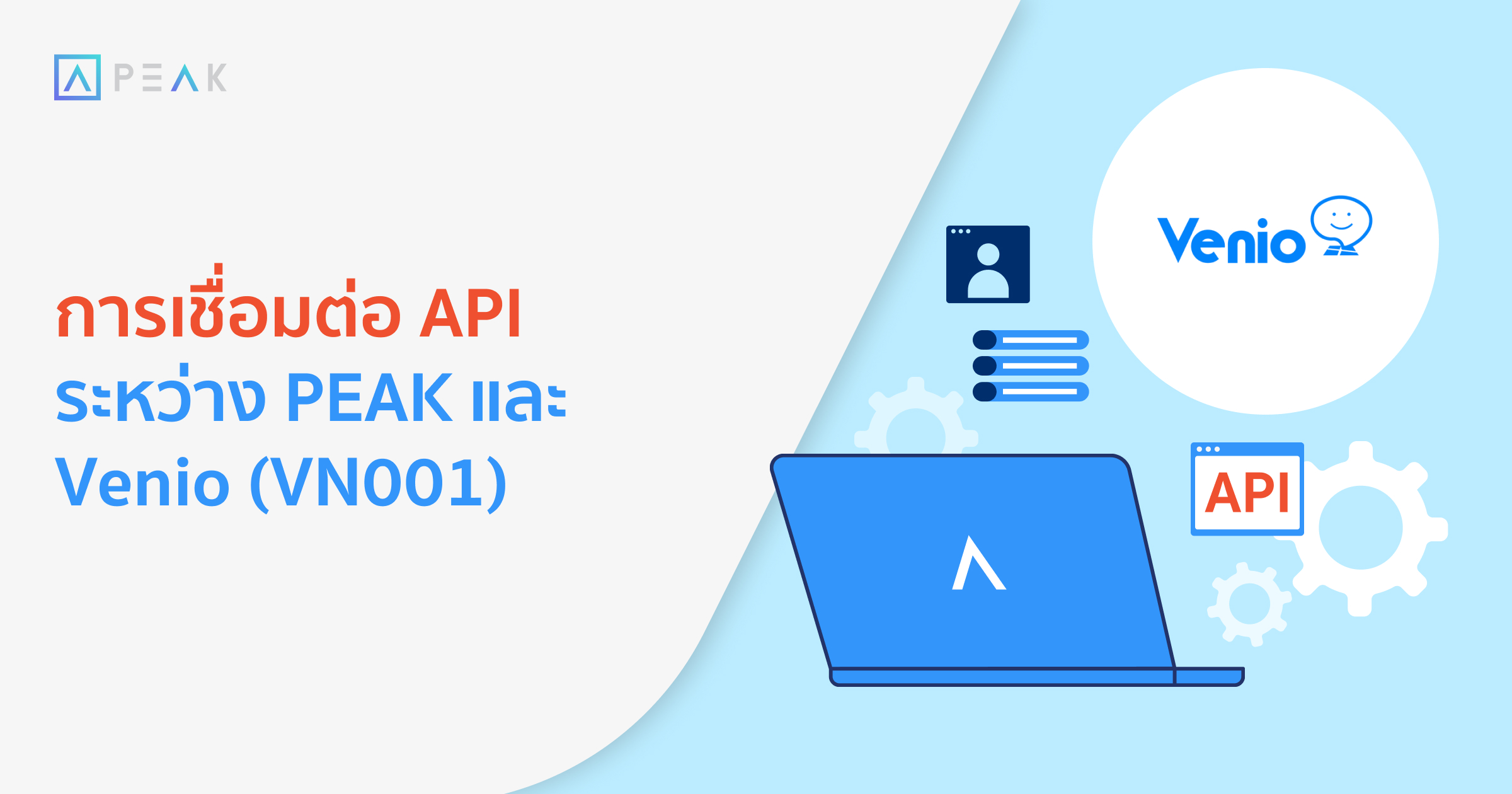
Venio เป็นระบบ CRM สำหรับธุรกิจ B2B ที่ช่วยในการบริหารทีมขาย เก็บข้อมูลและดูแลลูกค้าได้อย่างทั่วถึง มาพร้อม sales assistant ที่ช่วยตั้งแต่การจัดการวางแผนพบลูกค้าไปจนถึงดีลต่าง ๆ เพื่อเพิ่มประสิทธิภาพการทำงานของเซลล์ ทำให้ผู้บริหารมองเห็นภาพรวมของทีมขายและลูกค้าได้ผ่านทาง dashboard และรายงานที่ถูกออกแบบมาอย่างดี ซึ่งพัฒนาบนแนวคิด customer centric สามารถใช้งานได้ง่ายผ่านทางโทรศัพท์มือถือ วิธีการเชื่อมต่อ PEAK x Venio สามารถทำได้ตามขั้นตอนดังนี้
ขั้นตอนที่ 1 : เลือกเมนูตั้งค่า > ตั้งค่าเชื่อมต่อระบบภายนอก > เชื่อมต่อ Application ภายนอก

ขั้นตอนที่ 2 : เลือก Venio

จากนั้นกดปุ่ม “เชื่อมต่อ“

เมื่อกดเชื่อมต่อเรียบร้อยแล้ว จะมี Popup “ข้อควรรู้ก่อนการเชื่อมต่อข้อมูลกับระบบภายนอก” ให้ติ๊กถูกที่ “ฉันรับรู้ และเข้าใจข้อควรรู้ก่อนการเชื่อมต่อข้อมูลกับระบบภายนอกดังกล่าว” จากนั้นกดปุ่ม “ยืนยัน”

กดปุ่ม “เชื่อมต่อ” อีกครั้ง

ขั้นตอนที่ 3 : ระบบจะแสดง Token สำหรับใช้สร้างการเชื่อมต่อขึ้นมา คลิกที่รูปดวงตาเพื่อแสดง Token จากนั้นคัดลอกลิงก์

หากเป็นผู้ดูแลระบบจะสามารถคัดลอกลิงค์ได้จากการคลิกที่รูปดวงตาทั้งด้านบนและด้านล่าง แต่หากเป็นผู้ใช้งานใหม่จะสามารถคัดลอกลิงค์ Token ได้จากการคลิกที่รูปดวงตาด้านบนเพียงอย่างเดียว

ขั้นตอนที่ 4 : สอบถามทาง Venio เกี่ยวกับวิธีการนำ Token มาใส่ในโปรแกรม Venio เพื่อใช้ในการเชื่อมต่อกับโปรแกรม PEAK
สามารถดูวิดิโอการเชื่อมต่อ PEAK x Venio ได้ที่ลิงก์ PEAK Account คลิปเดียวจบ ครบทุกการตั้งค่า วินาทีที่ 45:00
-จบขั้นตอนวิธีการเชื่อมต่อ PEAK x Venio-
